Ak chcete zmeniť zobrazenie alebo šablónu priečinkov Knižnica v systéme Windows 10, potom bude táto príručka užitočná pre vás. Existuje viac ako jeden spôsob, ako získať iný vzhľad priečinkov Knižnica.
Priečinky knižnice (dokumenty, obrázky, videá, hudba atď.).) prichádzajú ako zabudované priečinky a umožňujú vám ukladať dôležité súbory. Podľa vykonanej zmeny sa v týchto priečinkoch môžu zobraziť odlišné zobrazenia súborov a podpriečinkov. Niektoré z nich zobrazujú všetky potrebné podrobnosti, zatiaľ čo iné zobrazujú veľkú ikonu priečinka alebo súboru. Ak však chcete rýchlo zmeniť šablónu zobrazenia, tu je niekoľko najlepších metód, ktoré môžete použiť.

Ako zmeniť šablónu priečinka Knižnica v systéme Windows 10
Toto sú najlepšie spôsoby, ako zmeniť šablónu priečinka Knižnica v systéme Windows 10
- Použite možnosť Optimalizovať knižnicu
- Použite možnosť Vlastnosti
- Zmeňte šablónu na paneli Zobraziť
Pozrime sa na podrobnú verziu týchto krokov.
1] Zmeňte šablónu priečinka pomocou knižnice Optimize
The Optimalizovať knižnicu pre Táto možnosť je viditeľná, keď otvoríte priečinok Knižnica v počítači so systémom Windows 10. Je umiestnený vo vnútri Knižničné nástroje ponuka, ktorá je viditeľná v ponuke hornej pásky. Pre túto informáciu, ak použijete túto možnosť, zmení sa naraz šablóna všetkých priečinkov Knižnica (Dokumenty, Hudba, Videá, Obrázky).
Ak chcete začať, otvorte priečinok Knižnica a kliknite na ikonu Knižničné nástroje možnosť rozbaliť ponuku.

Ďalej kliknite na ikonu Optimalizovať knižnicu pre možnosť a vyberte šablónu zobrazenia podľa svojich požiadaviek.
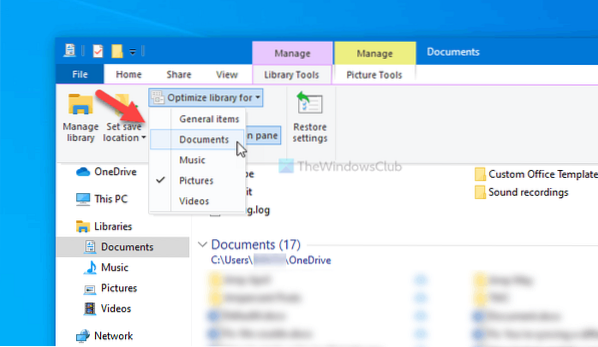
Po dokončení môžete zmenu okamžite nájsť.
Ak však chcete zmeniť šablónu zobrazenia konkrétneho priečinka Knižnica, môžete kliknúť pravým tlačidlom myši Vlastnosti možnosť.
Čítať: Ako pridať alebo odstrániť priečinky v knižnici.
2] Pomocou možnosti Vlastnosti môžete zmeniť šablónu priečinka Knižnica
Ak chcete začať, kliknite pravým tlačidlom myši na priečinok Knižnica a vyberte ikonu Vlastnosti možnosť. Neotvárajte dokumenty / obrázky ani nič iné a kliknite pravým tlačidlom myši na prázdne miesto. Namiesto toho musíte kliknúť pravým tlačidlom myši na názov priečinka Knižnica a vybrať príslušný Vlastnosti možnosť.
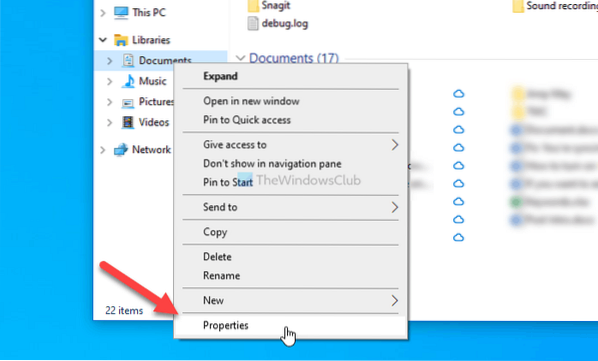
Potom rozbaľte Optimalizujte túto knižnicu pre rozbaľovací zoznam a vyberte možnosť, ktorá vyhovuje vašim potrebám.
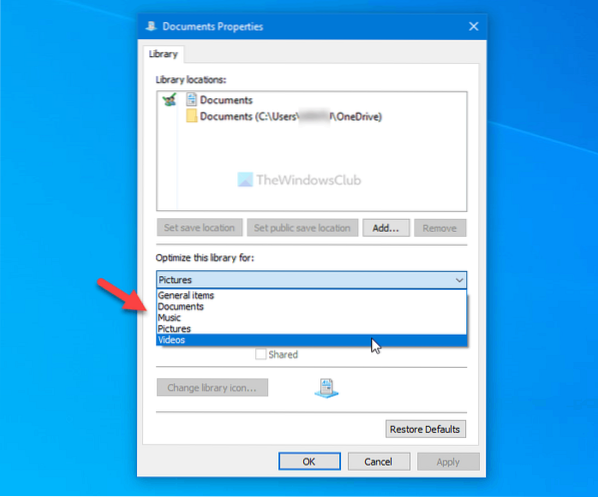
Kliknite na ikonu Ok uložte zmenu.
Čítať: Ktoré priečinky je možné pridať do knižnice Windows.
3] Zmeňte šablónu priečinka na paneli Zobraziť
V prípade, že potrebujete rýchle riešenie na zmenu šablóny zobrazenia priečinka Knižnica, môžete použiť vyhliadka možnosť panela viditeľná v ponuke hornej pásky. Rovnako ako druhá možnosť uvedená v tomto článku, aj pomocou tejto možnosti môžete zmeniť šablónu zobrazenia iba pre konkrétny priečinok.
Ak chcete použiť túto možnosť, otvorte priečinok Knižnica a kliknite na ikonu vyhliadka ponuky a vyberte typ šablóny podľa vášho želania.
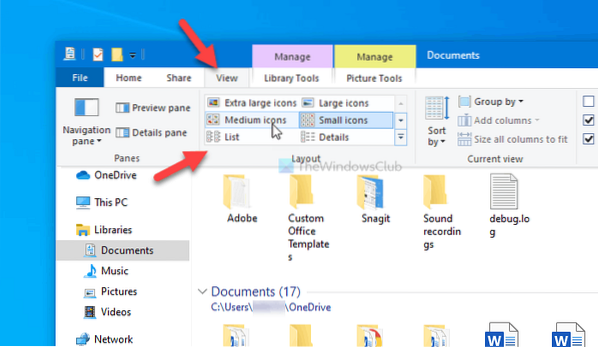
Okamžite zmení šablónu a pomocou rovnakej možnosti ju môžete zmeniť späť na niečo iné.
To je všetko! Dúfam, že vám tieto metódy pomohli zmeniť šablónu zobrazenia priečinka Knižnica.
Teraz si prečítajte: Ako nastaviť predvolené zobrazenie priečinkov pre všetky priečinky.

 Phenquestions
Phenquestions


